การแก้ไขการควบคุมนี้จะเป็นการอัพเดทหน้านี้โดยอัตโนมัติ

ตัดต่อภาพยนตร์หรือคลิปใน QuickTime Player บน Mac
คุณสามารถใช้แถบการตัดต่อใน QuickTime Player เพื่อลบหรือ “ตัดต่อ” บางส่วนของภาพยนตร์หรือคลิปภาพยนตร์ได้
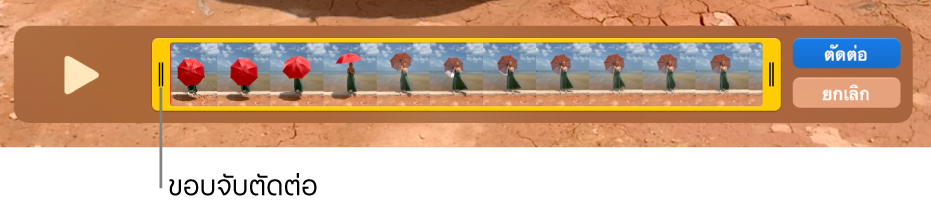
ตัดต่อภาพยนตร์
ในแอพ QuickTime Player
 บน Mac ของคุณ ให้เปิดภาพยนตร์ที่คุณต้องการตัดต่อ แล้วเลือก แก้ไข > ตัดต่อ
บน Mac ของคุณ ให้เปิดภาพยนตร์ที่คุณต้องการตัดต่อ แล้วเลือก แก้ไข > ตัดต่อลากขอบจับสีเหลืองในแถบตัดต่อ พื้นที่ที่อยู่ภายนอกขอบจับสีเหลืองคือพื้นที่ที่จะได้รับการตัดต่อ
เคล็ดลับ: หากต้องการแก้ไขอย่างละเอียดมากขึ้น ให้คลิกที่ขอบจับค้างไว้เพื่อดูคลิปทีละเฟรม
คลิก ตัดต่อ
ตัดต่อคลิป
หากคุณแบ่งภาพยนตร์ของคุณออกเป็นคลิปต่างๆ คุณสามารถตัดต่อคลิปได้
ในแอพ QuickTime Player
 บน Mac ของคุณ ให้เลือก มุมมอง > แสดงคลิป
บน Mac ของคุณ ให้เลือก มุมมอง > แสดงคลิปคลิกสองครั้งคลิปที่คุณต้องการตัดต่อ
ลากขอบจับสีเหลืองในแถบการตัดต่อเพื่อเลือกส่วนของคลิปที่คุณต้องการเก็บไว้
เคล็ดลับ: หากต้องการแก้ไขอย่างละเอียดมากขึ้น ให้คลิกที่ขอบจับค้างไว้เพื่อดูคลิปทีละเฟรม
คลิก ตัดต่อ